当Windows的开始菜单右键点击无反应时,通常会让人感到困扰,因为这直接影响到了工作效率和操作体验。此问题可能由临时软件故障、系统文件损坏或用户配置文件错误引起。别担心,本文将为您提供从简单到高级的多种解决方法,请按顺序尝试。

一、重启Windows资源管理器
此方法通过结束并重启负责管理开始菜单、任务栏等图形界面的核心进程,可快速解决临时性卡顿或无响应问题。
1. 同时按下 `Ctrl + Shift + Esc` 键,打开任务管理器。
2. 在“进程”选项卡下,找到并选中“Windows 资源管理器”进程。
3. 点击右下角的“重新启动”按钮。系统会自动结束并重新运行该进程,桌面和任务栏将短暂闪烁后恢复,请尝试右键开始菜单是否恢复正常。
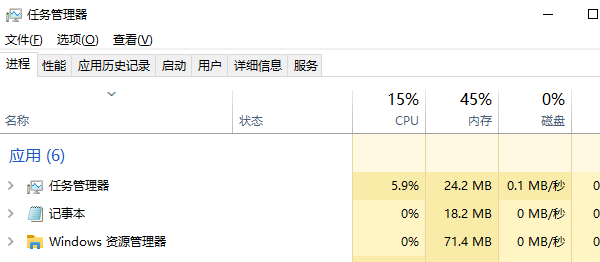
二、更新硬件设备驱动程序
此方法针对可能影响系统界面稳定的关键驱动程序进行更新。显卡、芯片组等驱动过期或损坏会直接导致开始菜单、任务栏等Shell组件出现异常无响应的状况。通过使用“驱动人生”能有效修复此类兼容性问题。

 好评率97%
好评率97%  下载次数:4827156
下载次数:4827156 1. 点击上方下载按钮安装打开“驱动人生”,将界面切换到“驱动管理”板块点击“立即扫描”。
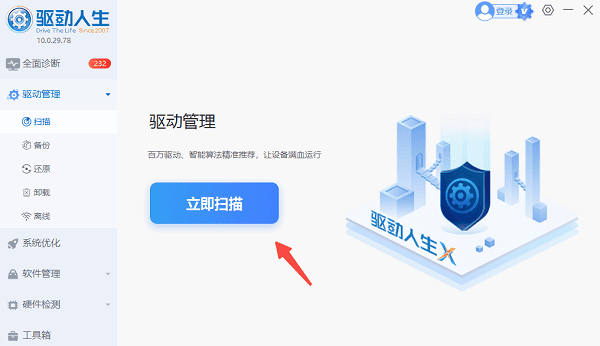
2. 扫描完成后点击,如果发现电脑驱动异常,点击“一键修复”,软件会自动完成下载安装。
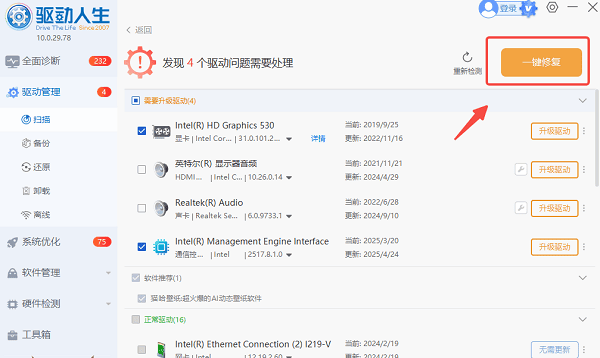
3. 完成后重启电脑,检查问题是否解决。
三、创建新的本地用户账户
如果当前用户配置文件已损坏,创建新账户可以提供一个全新且完好的系统环境,是判断问题根源的有效方式。
1. 点击开始菜单,选择“设置”(齿轮图标)> “账户” > “家庭和其他用户”。
2. 在“其他用户”下,点击“将其他人添加到这台电脑”。
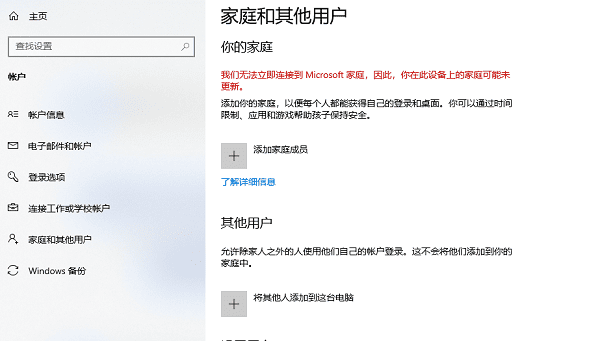
3. 按照提示创建一个新的本地账户(无需微软账户),并为其设置密码。
4. 创建完成后,注销当前账户,然后登录到新账户。检查在新账户中开始菜单右键功能是否正常。若正常,则说明原账户配置文件损坏,可将文件迁移至新账户使用。
四、运行系统文件检查器(SFC)和DISM工具
此方法利用系统自带工具扫描并修复受损或丢失的系统核心文件,从根本上排除因系统文件错误导致的问题。
1. 以管理员身份运行“命令提示符”或“Windows PowerShell”。
2. 首先输入sfc /scannow 并按回车,等待其扫描并修复100%完成。
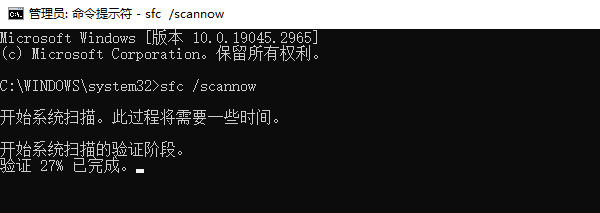
3. 完成后,继续输入以下命令并按回车,使用DISM工具修复系统映像:DISM /Online /Cleanup-Image /RestoreHealth
4. 两个工具都运行完毕后,重启计算机,查看问题是否已解决。
五、检查并安装系统更新
微软会通过系统更新推送补丁来修复已知的系统漏洞和错误,安装最新更新可能直接包含针对此问题的修复程序。
1. 点击开始菜单,进入“设置” > “更新和安全” > “Windows更新”。
2. 点击“检查更新”按钮,系统会自动下载并安装任何可用的功能更新或质量更新。
3. 安装完成后,根据提示重启电脑。完成更新后,再次检查开始菜单右键功能。
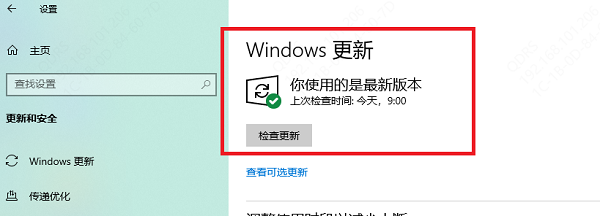
以上就是解决Windows开始菜单右键无反应的五大方法。建议尝试使用“驱动人生”自动检测并一键安装电脑驱动,能高效解决因显卡、芯片组等关键驱动异常导致的系统界面故障,避免手动更新的繁琐与风险。



